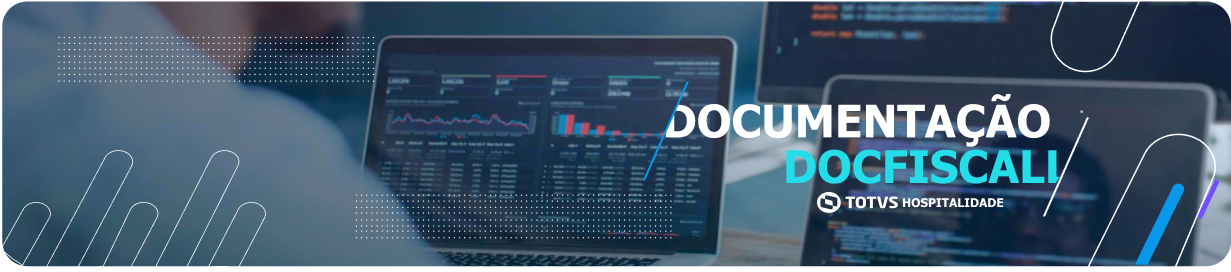
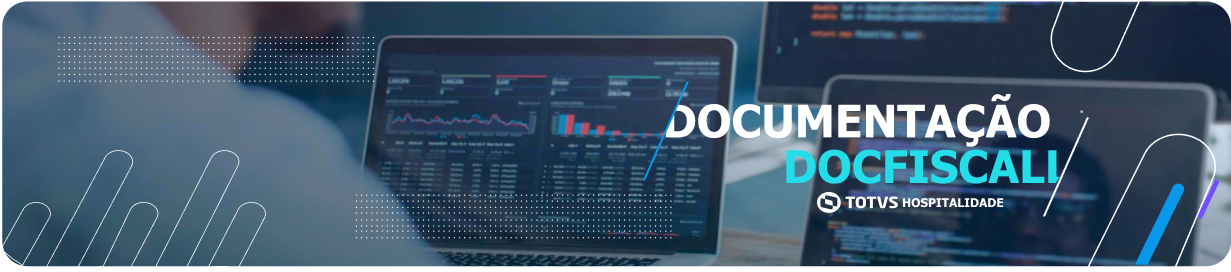
O aplicativo Minha Pensão Hotelaria proporciona uma gestão eficiente e controle preciso das refeições servidas no contexto hoteleiro. Com uma interface intuitiva e funcionalidades específicas, o app visa otimizar o processo de registro de consumo e facilitar a administração das pensões oferecidas pelo estabelecimento.
1. Instalação da API
A aplicação está disponível no pacote Hotal com o nome MinhaPensao_api.exe, na pasta C:\Totvs\Servicos. Ao clicar sobre o nome da aplicação, terá a tela com as seguintes informações:

API: Onde se destina colocar informações pertinentes a porta onde será feita a comunicação entre as aplicações e o Servidor REST (MinhaPensao_api.exe).

SGDB: Configurações de banco de dados (Oracle ou SQL Server).
Diretório padrão para armazenar os logs da API : Exemplo: C:\Totvs\Servicos\Plugin\MinhaPensaoApi\Log\XX(Número da empresa logada) |
Aba Elastic: Para mais configuração: API - Configuração do Elastic
Para realizar testes de conectividade:
Será necessário apontar para o IP onde o servidor REST está instalado, neste exemplo utilizamos LocalHost:
Com a API Rodando (Inicializada) é possível ter acesso a URL da documentação: http://localhost:9003/hotal/minhaPensao/v1/swagger/doc/html#
Para realizar teste de Conectividade, basta acessar a URL: http://localhost:9003/hotal/minhaPensao/v1/ping
Antes de iniciar, siga os passos para configurar o aplicativo:
|
O processo de login é claro e intuitivo, siga os passos abaixo:
|
Observações:
|
Selecione o estabelecimento desejado na lista.

Possíveis erros na tela EstabelecimentosMensagem: "Ops, ocorreu um erro ao realizar a busca. Por favor, tente novamente ou verifique sua conexão de rede." Solução: Verificar a conexão de rede.
Mensagem: "Não há nenhuma empresa vinculada a esse usuário. Atualize os acessos e tente novamente. Solução: Autorizar o usuário ao Plugin Minha Pensão na tela "Autoriza Execução de Plug-ins", para maiores informações para este procedimento acesse Instalação de Plug-in
Mensagem: "Não foi encontrado nenhum ponto de venda nesse hotel. Verifique os vínculos e tente novamente." Solução: Verificar o cadastro dos PDVs, para maiores informações acesse: PDV Hotal How To PDV Config: ou clique em " Trocar Empresa" para acessar a empresa correta,
|
Escolha o hotel desejado na lista.

Visualize e selecione o Ponto de Venda desejado.

Possíveis erros na tela Pontos de VendaMensagem: "Não foi encontrado nenhum ponto de venda nesse hotel. Verifique os vínculos e tente novamente. Solução: Associar o PDV ao usuário, para maiores informações para este procedimento acesse PDV Hotal How To PDV Config:
Mensagem: "Ops, ocorreu um erro ao buscar os hóspedes. Por favor, tente novamente ou verifique sua conexão de rede." Solução: Verificar a conexão de rede.
|
Na tela inicial serão exibidos :
O registro do consumo pode ser realizada de forma " Manual" , por meio da seleção do hóspede e a operação de clicar na opção " Registrar Consumo" ou de forma " Rápida" por meio do ícone "![]() " que realiza o registro do consumo no momento que é acionado pelo usuário.
" que realiza o registro do consumo no momento que é acionado pelo usuário.
|
Caso seja necessário, também é possível realizar a busca pelo nome ou número da UH, conforme abaixo:
|
Na tela de pesquisar , você pode procurar por qualquer hóspede que esteja com status check-in pelo número do quarto. Além de realizar a consulta da "Listagem de Consumos" , " Registrar Consumo" e "Registro de Consumo Avulso":
Registro de Consumo de Refeição:
|
Registro de Lançamento de Serviço (Requerimentos):
Podem ser realizados registros de Lançamento de Serviços para hóspedes que já consumiram as refeições contratadas e também para os demais hóspedes que não tem as refeições contratadas.
|
Registro de Consumo Avulso:
Podem ser realizados registros de consumo avulso para hóspedes que já consumiram as refeições contratadas e também para os demais hóspedes que não tem as refeições contratadas. Por exemplo, se um hóspede contratou apenas o café da manhã, mas também almoçou ou jantou no hotel, você pode registrar esse consumo avulso e cobrar por ele.
|
Busque um cartão consumo:
Se o cartão for válido, o aplicativo irá realizar o registro do consumo da Pensão vigente no horário do lançamento, apresentando informações como número da UH, tipo de pensão e status da reserva.
|
Não é possível realizar mais de um registro de consumo para a mesma refeição, será exibida notificação:
|
Na tela de menu, é possível:
|
Exemplo de utilização do Gráfico:
O gráfico informa três dados para análise:
• Total de hóspedes que possuem a pensão disponível - O sistema evidenciará essas informações conforme a pensão vigente no horário (cadastro das refeições).
• Quantos já consumiram.
• Quantos faltam consumir.
O objetivo desses dados é direcionar a cozinha na reposição do buffet, evitando desperdício de alimentos.
|
Exemplo de utilização do Ajustes:
• Ir na tela Menu ![]()
• Para definir a frequência de sincronização (mínimo de 5 minutos)
O objetivo desses Ajustes é por o tempo de sicronização automática dos hóspedes.
|